Craft è un CMS open source scritto in PHP. Craft ti consente di creare e gestire facilmente contenuti di bell'aspetto e di progettare e costruire esattamente ciò di cui hai bisogno. È un CMS sicuro e scalabile con un grande ecosistema di plug-in e il codice sorgente Craft è ospitato su GitHub. Questo tutorial ti guiderà attraverso la procedura di installazione di Craft CMS su un nuovo sistema CentOS utilizzando Nginx come server web e proteggeremo il sito web con un certificato SSL Let's encrypt.
Requisiti
Craft richiede quanto segue:
- PHP versione 7.0 o successiva con le seguenti estensioni PHP:(ctype, cURL, GD o ImageMagick, iconv, JSON, Multibyte String, OpenSSL, PCRE, PDO MySQL Driver o PDO PostgreSQL Driver, PDO, Reflection, SPL, Zip, Internazionale, DOM)
- MySQL 5.5+ con InnoDB, MariaDB 5.5+ o PostgreSQL 9.5+
- Almeno 256 MB di memoria allocati su PHP
- Almeno 200 MB di spazio libero su disco
Prerequisiti
- Un sistema operativo che esegue CentOS 7.
- Un utente non root con privilegi sudo.
Passaggi iniziali
Controlla la tua versione di CentOS:
cat /etc/centos-release
# CentOS Linux release 7.6.1810 (Core)Imposta il fuso orario:
timedatectl list-timezones
sudo timedatectl set-timezone 'Region/City'Aggiorna i pacchetti del tuo sistema operativo (software). Questo è un primo passo importante perché ti assicura di avere gli ultimi aggiornamenti e correzioni di sicurezza per i pacchetti software predefiniti del tuo sistema operativo:
sudo yum update -yInstalla alcuni pacchetti essenziali necessari per l'amministrazione di base del sistema operativo CentOS:
sudo yum install -y curl wget vim git unzip socatPassaggio 1:installa PHP e le estensioni PHP richieste
Imposta il repository YUM di Webtatic:
sudo rpm -Uvh https://mirror.webtatic.com/yum/el7/webtatic-release.rpmInstalla PHP e le estensioni PHP necessarie:
sudo yum install -y php72w php72w-cli php72w-fpm php72w-common php72w-curl php72w-gd php72w-pecl-imagick php72w-json php72w-mbstring php72w-mysql php72w-pgsql php72w-zip php72w-intl php72w-xml php72w-pdoControlla la versione PHP:
php --version
# PHP 7.2.13 (cli) (built: Dec 6 2018 23:18:37) ( NTS )
# Copyright (c) 1997-2018 The PHP Group
# Zend Engine v3.2.0, Copyright (c) 1998-2018 Zend Technologies
Avvia e abilita il servizio PHP-FPM:
sudo systemctl start php-fpm.service
sudo systemctl enable php-fpm.service
Esegui sudo vim /etc/php.ini e imposta memory_limit ad almeno 256MB :
memory_limit = 256MPossiamo passare al passaggio successivo, che è l'installazione e la configurazione del database.
Fase 2:installa MariaDB e crea un database
Craft CMS supporta i database MySQL/MariaDB e PostgreSQL. In questo tutorial, utilizzeremo MariaDB come server di database.
Installa server di database MariaDB:
sudo yum install -y mariadb-serverControlla la versione di MariaDB:
mysql --version
# mysql Ver 15.1 Distrib 5.5.60-MariaDB, for Linux (x86_64) using readline 5.1Avvia e abilita il servizio MariaDB:
sudo systemctl start mariadb.service
sudo systemctl enable mariadb.service
Esegui mysql_secure installation script per migliorare la sicurezza di MariaDB e impostare la password per MariaDB root utente:
sudo mysql_secure_installationRispondi a ciascuna delle domande:
New password: your_secure_password
Re-enter new password: your_secure_password
Remove anonymous users? [Y/n] Y
Disallow root login remotely? [Y/n] Y
Remove test database and access to it? [Y/n] Y
Reload privilege tables now? [Y/n] YConnettiti a MariaDB shell come utente root:
sudo mysql -u root -p
# Enter password
Crea un database MariaDB vuoto e un utente per Craft CMS e ricorda le credenziali:
mariadb> CREATE DATABASE dbname;
mariadb> GRANT ALL ON dbname.* TO 'username' IDENTIFIED BY 'password';
mariadb> FLUSH PRIVILEGES;Esci da MariaDB:
mariadb> exit
Sostituisci dbname , username e password con i tuoi nomi.
Passaggio 3:installa acme.sh client e ottenere il certificato Let's Encrypt (opzionale )
Proteggere il tuo sito web con HTTPS non è necessario, ma è una buona pratica per proteggere il traffico del tuo sito. Per ottenere il certificato TLS da Let's Encrypt utilizzeremo il client Acme.sh. Acme.sh è un puro software shell unix per ottenere certificati TLS da Let's Encrypt con zero dipendenze.
Scarica e installa Acme.sh:
sudo mkdir /etc/letsencrypt
git clone https://github.com/Neilpang/acme.sh.git
cd acme.sh
sudo ./acme.sh --install --home /etc/letsencrypt --accountemail [email protected]
cd ~Controlla la versione di Acme.sh:
/etc/letsencrypt/acme.sh --version
# v2.8.0
Ottieni RSA e ECC/ECDSA certificati per il tuo dominio/nome host:
# RSA 2048
sudo /etc/letsencrypt/acme.sh --issue --standalone --home /etc/letsencrypt -d example.com --keylength 2048
# ECDSA
sudo /etc/letsencrypt/acme.sh --issue --standalone --home /etc/letsencrypt -d example.com --keylength ec-256Dopo aver eseguito i comandi precedenti, i tuoi certificati e chiavi sarà in:
- Per RSA :
/etc/letsencrypt/example.comdirectory. - Per ECC/ECDSA :
/etc/letsencrypt/example.com_eccdirectory.
Fase 4 - Installa e configura Nginx
Craft CMS può funzionare bene con molti popolari software per server web. In questo tutorial, abbiamo selezionato Nginx.
Scarica e installa l'ultima versione principale di Nginx dal repository Nginx ufficiale.
Per controllare una firma è necessario scaricare la chiave di firma Nginx e importarla nel rpm portachiavi del programma:
wget https://nginx.org/keys/nginx_signing.key
sudo rpm --import nginx_signing.key
Per configurare il repository yum per CentOS, crea il file denominato /etc/yum.repos.d/nginx_mainline.repo con i seguenti contenuti:
[nginx] name=nginx repo baseurl=http://nginx.org/packages/mainline/centos/7/$basearch/ gpgcheck=1 enabled=1
Installa gli ultimi pacchetti Nginx della linea principale:
sudo yum install -y nginx nginx-module-geoip nginx-module-image-filter nginx-module-njs nginx-module-perl nginx-module-xsltAvvia e abilita il servizio Nginx:
sudo systemctl start nginx.service
sudo systemctl enable nginx.serviceControlla la versione di Nginx:
nginx -v
# nginx version: nginx/1.15.8Configura Nginx per Craft CMS eseguendo:
sudo vim /etc/nginx/conf.d/craft.confE popolare il file con la seguente configurazione:
server {
listen 80;
listen [::]:80;
listen 443 ssl;
listen [::]:443 ssl;
server_name example.com www.example.com;
root /var/www/craft/web;
index index.php;
ssl_certificate /etc/letsencrypt/example.com/fullchain.cer;
ssl_certificate_key /etc/letsencrypt/example.com/example.com.key;
ssl_certificate /etc/letsencrypt/example.com_ecc/fullchain.cer;
ssl_certificate_key /etc/letsencrypt/example.com_ecc/example.com.key;
location / {
try_files $uri/index.html $uri $uri/ /index.php?$query_string;
}
location ~ [^/]\.php(/|$) {
try_files $uri $uri/ /index.php?$query_string;
fastcgi_split_path_info ^(.+\.php)(/.+)$;
fastcgi_pass 127.0.0.1:9000;
fastcgi_index index.php;
include fastcgi_params;
fastcgi_param SCRIPT_FILENAME $document_root$fastcgi_script_name;
fastcgi_param PATH_INFO $fastcgi_path_info;
fastcgi_param HTTP_PROXY "";
}
}Sostituisci example.com con il tuo nome di dominio nel file sopra.
NOTA : Per la configurazione Nginx completa e pronta per la produzione per Craft, visita https://github.com/nystudio107/nginx-craft. La configurazione è volutamente semplificata per mantenerla densa e semplice.
Prova la configurazione di Nginx:
sudo nginx -tRicarica Nginx:
sudo systemctl reload nginx.servicePassaggio 5 - Installa Composer
Installa Composer, il gestore delle dipendenze PHP a livello globale:
php -r "copy('https://getcomposer.org/installer', 'composer-setup.php');"
php -r "if (hash_file('sha384', 'composer-setup.php') === '93b54496392c062774670ac18b134c3b3a95e5a5e5c8f1a9f115f203b75bf9a129d5daa8ba6a13e2cc8a1da0806388a8') { echo 'Installer verified'; } else { echo 'Installer corrupt'; unlink('composer-setup.php'); } echo PHP_EOL;"
php composer-setup.php
php -r "unlink('composer-setup.php');"
sudo mv composer.phar /usr/local/bin/composerControlla la versione Composer:
composer --version
# Composer version 1.8.0 2018-12-03 10:31:16NOTA: I comandi di installazione di Composer cambieranno in futuro, quindi controlla https://getcomposer.org/download/ per i comandi più aggiornati se i comandi precedenti non funzionano.
Passaggio 6 - Installa Craft CMS
Craft CMS può essere scaricato con Composer o scaricando manualmente un .zip o tar.gz archivio. In questo tutorial utilizzeremo Composer per scaricare Craft CMS.
Crea una directory principale del documento in cui dovrebbe risiedere Craft CMS:
sudo mkdir -p /var/www/craft
Vai alla directory principale del documento:
cd /var/www/craft
Modifica la proprietà del /var/www/craft directory in {your_username}.
sudo chown -R {your_username}:{your_username} /var/www/craftPer creare un nuovo progetto Craft, esegui questo comando:
composer create-project craftcms/craft .
Modifica la proprietà del /var/www/craft directory in nginx:
sudo chown -R nginx:nginx /var/www/craft
Esegui sudo vim /etc/php-fpm.d/www.conf e imposta l'utente e il gruppo su nginx . Inizialmente, verranno impostati su apache:
sudo vim /etc/php-fpm.d/www.conf
# user = nginx
# group = nginx
Crea /var/lib/php/session/ directory e cambia la proprietà in nginx .
sudo mkdir -p /var/lib/php/session && sudo chown -R nginx:nginx /var/lib/php/session
Nel tuo browser web, vai a http://<Hostname>/index.php?p=admin/install (sostituendo <Hostname> con il nome host del tuo server web). Se hai fatto tutto bene finora, dovresti essere accolto dall'Installazione guidata di Craft.
Fase 7:completa la configurazione di Craft CMS
Dopo aver aperto l'URL di installazione, dovrebbe apparire la pagina come di seguito. Fai clic su "Installa Craft" pulsante:
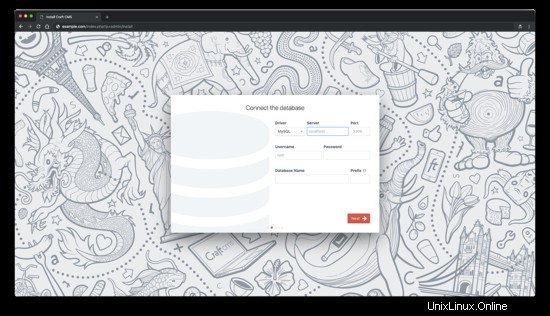
Accetta la licenza facendo clic su "Ho capito" pulsante:
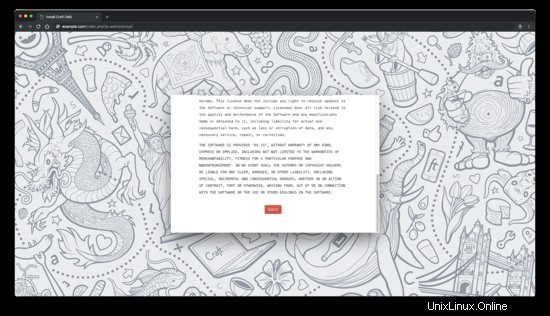
Inserisci i dettagli del database e fai clic su "Avanti" pulsante:
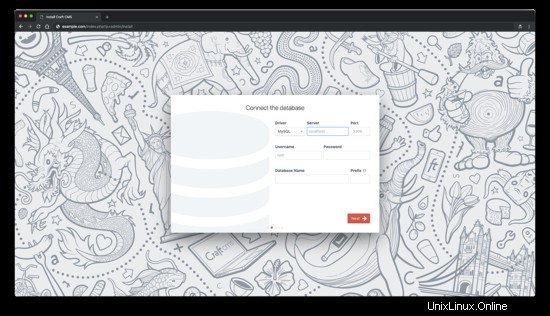
Crea un account Craft e fai clic su "Avanti" pulsante:
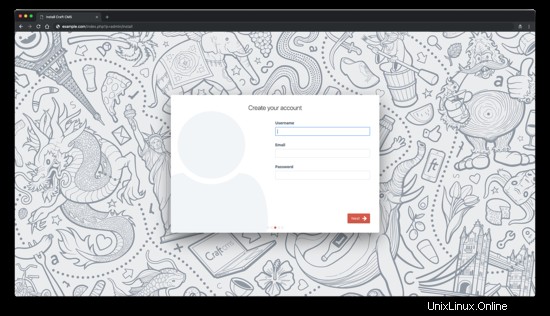
Configura il tuo sito e fai clic su "Fine" pulsante:
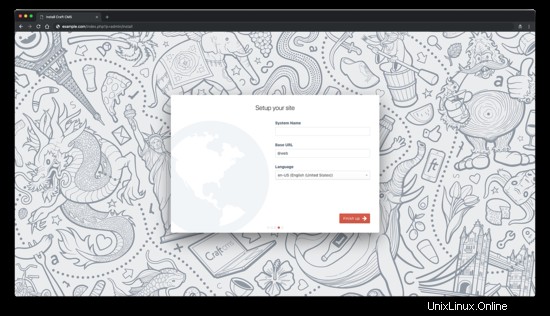
Dopo questo dovresti essere reindirizzato alla pagina di amministrazione di Craft:
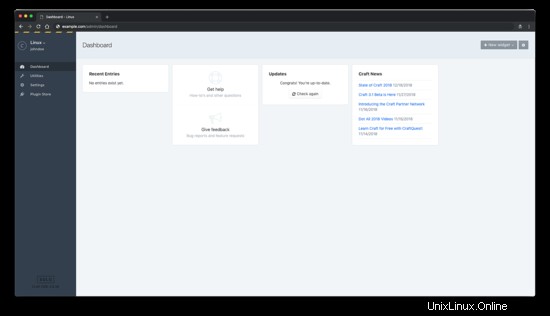
Link
- https://craftcms.com/
- https://github.com/craftcms/cms
- https://github.com/nystudio107/nginx-craft